วิธีใช้งานไฟล์สต๊อกสินค้า Excel พร้อมไฟล์ดาวน์โหลดฟรี!
ขายของออนไลน์จำนวนเยอะ ๆ ก็ต้องมีเรื่องการของทำสต๊อกสินค้าเข้ามาเกี่ยวข้อง และโดยเบสิค ร้านค้าส่วนใหญ่ย่อมทำไฟล์สต๊อกผ่าน Excel กันอยู่แล้วใช่มั๊ยละคะ
Page365 ระบบจัดการร้านค้าออนไลน์และสต๊อกสินค้าที่ออกแบบมาเพื่อแม่ค้าออนไลน์และเจ้าของธุรกิจร้านค้าโดยเฉพาะ มีไฟล์สต๊อกสินค้า Excel ให้พ่อค้า - แม่ค้าออนไลน์ได้โหลดไปใช้งานฟรี ๆ หรือจะใช้คู่กับระบบสต๊อกของระบบ Page365 ได้ง่าย ๆ ไม่กี่ขั้นตอน เพียงแค่
กรอกข้อมูลลงในไฟล์สต๊อกสินค้า Excel
อัปโหลดไฟล์กลับเข้าระบบ Page365
เพียงเท่านี้การเพิ่มสินค้าเข้าระบบสต๊อกของ Page365 ด้วยไฟล์แบบฟอร์มสต๊อกสินค้า Excel ก็เสร็จสมบูรณ์แล้วค่ะ โดยวิธีนี้เหมาะกับร้านค้าที่มีข้อมูลสินค้าเยอะ ๆ หรือต้องการย้ายคลังข้อมูลสินค้าอย่างรวดเร็วไม่ต้องคอยมานั่งมานั่งคีย์เพิ่มทีละชิ้นในระบบให้เปลืองเวลา อ่านแล้วแม่ค้าออนไลน์อาจจะยังไม่เห็นภาพใช่มั๊ยล่ะคะ ว่าการใช้งานต้องเริ่มยังไง? ถ้าอย่างงั้นตามพิมเพลินไปดูวิธีใช้งานแบบ Step - by - Step กันเลย!
วิธีใช้แบบฟอร์มสต๊อกสินค้า Excel Page365
Step 1 ดาวน์โหลดไฟล์สต๊อกสินค้า Excel จากระบบ Page365
1. ไปที่แถบเมนู “จัดการสินค้า”
2. คลิก “แก้ไขสินค้าด้วย Excel”
3. ระบบจะพามายังหน้า ‘นำเข้าสินค้า’ ให้คลิกที่ “ไฟล์แม่แบบ” เพื่อดาวน์โหลดไฟล์สต๊อกสินค้าจากระบบ
(หรือ คลิกที่นี่ เพื่อดาวน์โหลดไฟล์สต๊อกสินค้าฟรีจากระบบ Page365)
ข้อสังเกตุ : หากเลือกเป็นไฟล์ Google Sheet ให้คลิกที่ ‘File’ (ไฟล์) > ‘Make a copy’ (ทำสำเนา) ก่อนนำไปใช้งานจริงค่ะ
ตัวอย่างไฟล์สต๊อกสินค้า Excel ของระบบสต๊อก Page365
Step 2 กรอกข้อมูลลงในไฟล์สต๊อกสินค้า Excel
เมื่อเปิดไฟล์ที่ดาวน์โหลดขึ้นมาแล้ว ให้ใส่ข้อมูลสต๊อกสินค้าตามตัวอย่างค่ะ
ตัวอย่างการกรอกข้อมูลสต๊อกสินค้า
Product_name (สินค้า) : ถุงเท้า ND รุ่น 001
Variant (แบบสินค้า) : สีขาว, สีดำ, สีชมพู, สีม่วง, สีเขียว
Parent_SKU (รหัสสินค้า) : ND001
SKU (รหัส SKU) : ND001-WHITE, ND001-BLACK, ND001-PINK
ตัวอย่างกรอกข้อมูล SKU สินค้า
ข้อควรระวัง
หากมีสินค้าหลายแบบ พิมเพลินขอแนะนำให้กรอก Parent_SKU (รหัสสินค้า) ให้ครบทุก Variant (แบบสินค้า)
หากสินค้าไม่มี Variant (แบบสินค้า) ไม่จำเป็นต้องกรอก Variant_Name (ชื่อแบบสินค้า) และ Parent_SKU
Step 3 อัปโหลดลิงก์รูปสินค้าลงในไลฟ์ Excel
นอกจากนี้ร้านค้ายังสามารถอัปโหลดรูปภาพสินค้าลงในไฟล์ตารางสต๊อกสินค้าได้ด้วยนะคะ โดยไฟล์ excel รองรับการแนบรูปด้วยลิงก์รูปสินค้า (URL) สามารถทำได้ถึง 3 แบบด้วยกันค่ะ
แบบที่ 1 รูปจาก Facebook page
เลือกรูปภาพจาก Facebook Page ที่ต้องการ >> คลิกขวาที่รูป >> คลิก “Copy Image Address” >> คลิกขวาเพื่อวางในช่อง Image_1 ในไฟล์ Excel
แบบที่ 2 รูปจากคอมพิวเตอร์
อัปโหลดรูปลง Facebook ส่วนตัว
เลือกรูปภาพที่ต้องการ >> คลิกขวาที่รูป >> คลิก “Copy Image Address” >> คลิกขวาเพื่อวางในช่อง Image ในไฟล์ Excel
แบบที่ 3 รูปจาก LAZADA
ตัวอย่างอัปโหลดรูปภาพลงในไฟล์ Excel สต๊อกสินค้า
เมื่อใส่ข้อมูลทุกอย่างเสร็จเรียบร้อยแล้ว จากนั้นก็ให้ทำการ Save ไฟล์ Excel เพื่อทำการอัปโหลดไฟล์สต๊อกในขั้นตอนต่อไปค่ะ
วิธีเพิ่มข้อมูลสินค้าเข้าระบบสต๊อก Page365 ด้วยไฟล์ Excel
ไปหน้า “จัดการสินค้า” เลือก “นำเข้าสินค้า” เลือก “นำเข้า/แก้ไขสินค้าด้วย Excel”
จากนั้นอัปโหลดไฟล์ที่เราได้เซฟเอาไว้ คลิก “ดำเนินการต่อ”
ระบบจะวิเคราะห์ไฟล์แล้วแจ้งจำนวนแบบสินค้าที่จะถูกสร้าง
คลิก “ยืนยัน” เพื่อให้ระบบอัปโหลดข้อมูลสต๊อกสินค้าจากไฟล์ excel ค่ะ
เมื่อระบบอัปโหลดไฟล์เสร็จเรียบร้อยแล้วจะมีแจ้งเตือนอีกครั้งว่า “อัปเดตข้อมูลสำเร็จ”
เรียบร้อยแล้วค่ะ!! เพียงเท่านี้ พ่อค้า แม่ค้าออนไลน์ก็สามารถเพิ่มข้อมูลสต๊อกสินค้าทีละมาก ๆ เข้าไปในระบบสต๊อกของระบบ Page365 โดยใช้ไฟล์สต๊อกสินค้า Excel ฟรีจากทางระบบ ไม่ต้องทำฟอร์มเอง แถมยังใช้งานได้อย่างง่ายดายและรวดเร็ว ไม่ต้องคอยเพิ่มสินค้าทีละชิ้น ๆ ให้เปลืองเวลาค่ะ
หากคุณสนใจใช้งาน Page365 คุณสามารถ สมัครใช้งาน
หรืออ่านข้อมูลเพิ่มเติมได้ที่ เริ่มต้นกับ Page365

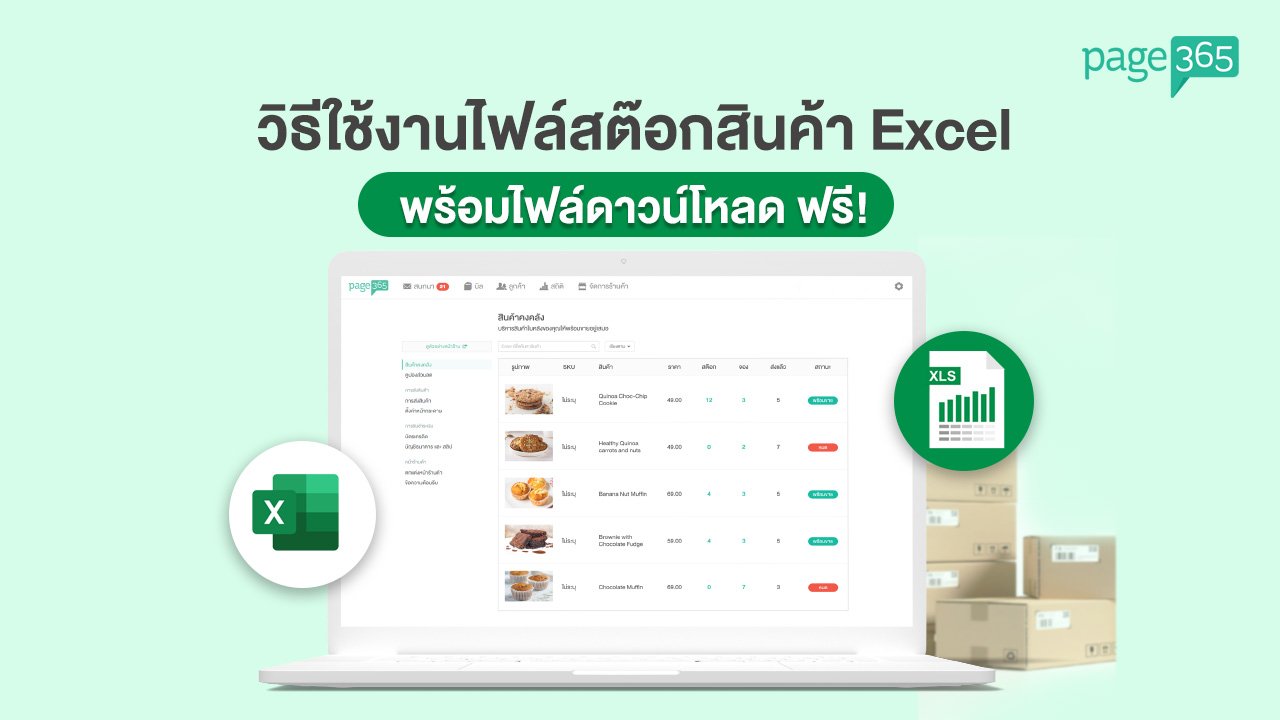
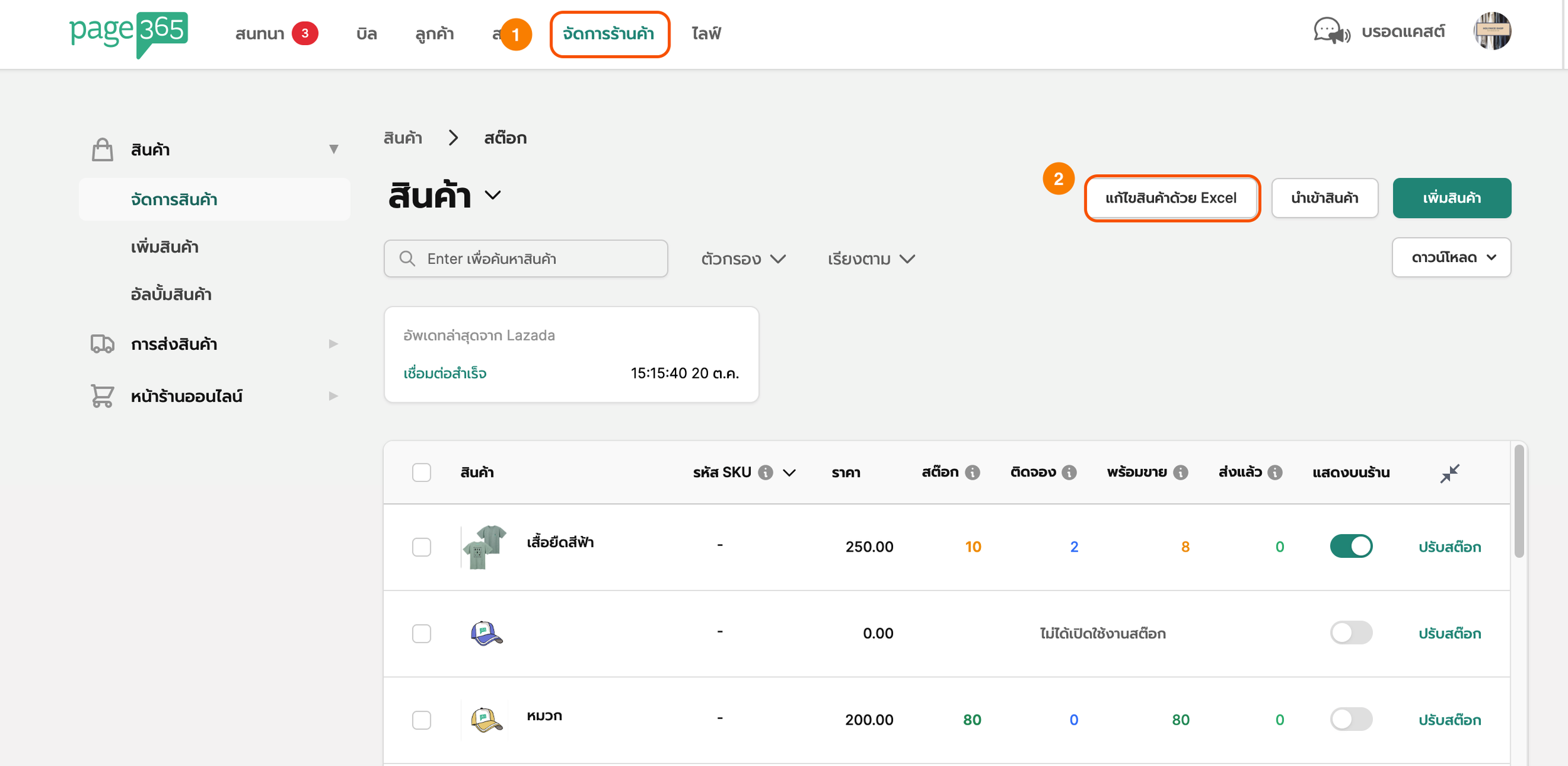



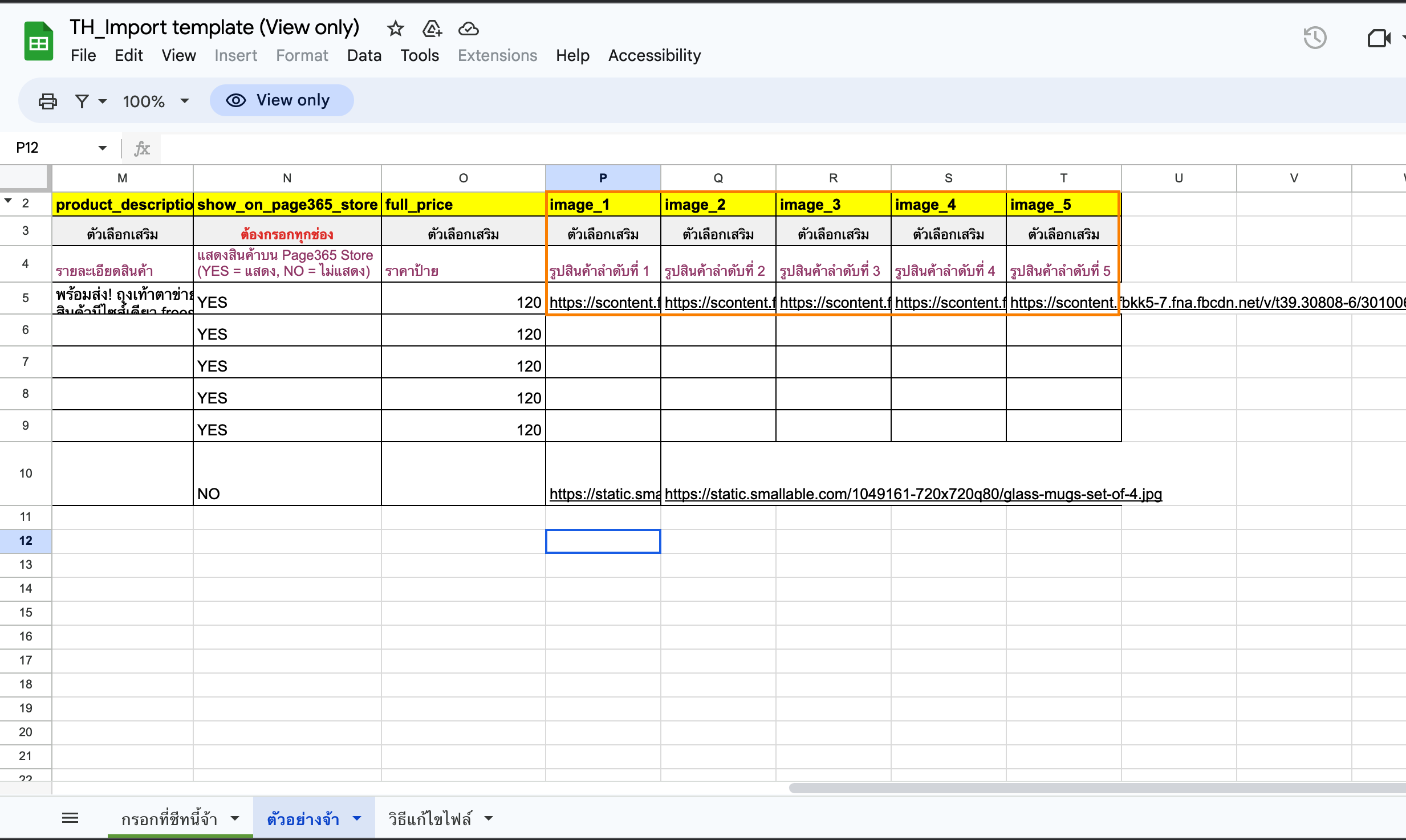
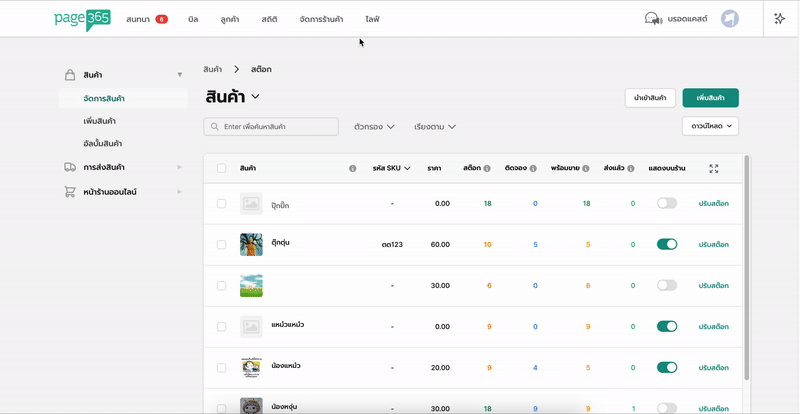

![วิธีสร้างเพจขายของบนเฟสบุ๊ค [ฉบับอัปเดต 2025]](https://images.squarespace-cdn.com/content/v1/59bf8dc3e5dd5b141a2ba135/1505796292259-69T75FITNFN3MA77AUMY/image-asset.png)























